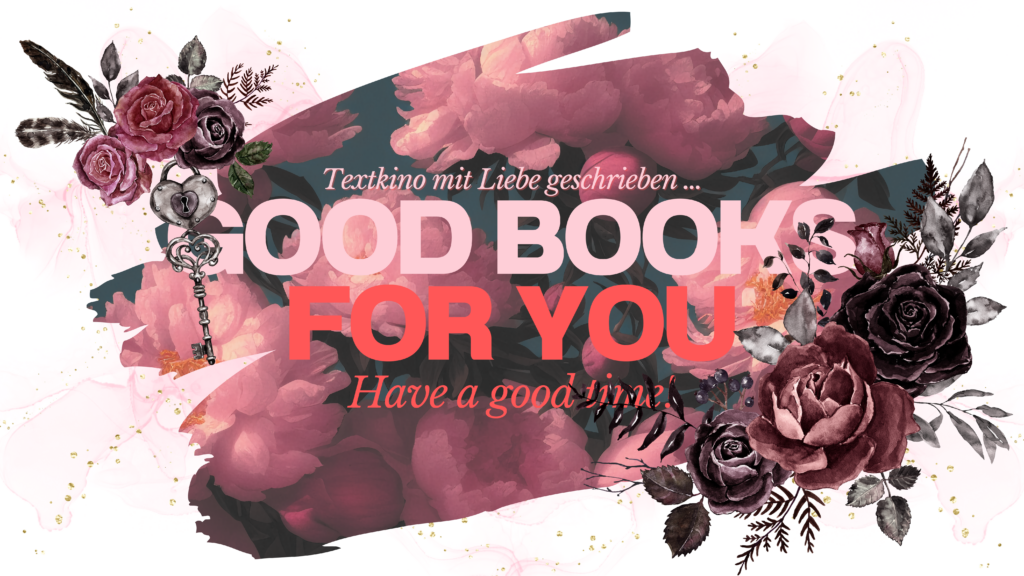Mit Word kannst du ganz easy ein tolles Manuskript erstellen. Hier gibt es ein paar kleine Tipps, wie du diesbezüglich Microsoft Office Word dafür am Besten nutzen kannst.
Mit Microsoft Word kann man gut Texte jeglicher Art erstellen. Das geht wirklich ganz einfach damit. Word hat sehr viele nützliche Funktionen, um Texte nahezu fehlerfrei zu erstellen, um damit sowohl bei der Arbeit oder auch in der Freizeit zu erstellen. Man kann also auch ein richtig gutes Manuskript mit dieser Schreibware erzeugen, sogar mit Grammatik- und Rechtsschreibeprüfung. Man kann verschieden Formatierungen am Text vornehmen und auch Text sogar farblich hinterlegen, wenn man z. B. etwas hervorheben möchte. Auch verschiedene Schriftgrößen uns natürlich Schriftarten kann man einstellen. Wenn man andere Schriftarten in Word benutzen möchte, dann kann man sich spezielle Fonts aus dem Internet herunterladen und in Word werden sie dann automatisch in die anderen Liste der Schriftarten integriert. Hier ein paar Beispiele, was man alles mit Word am einfachen Text einrichten kann:
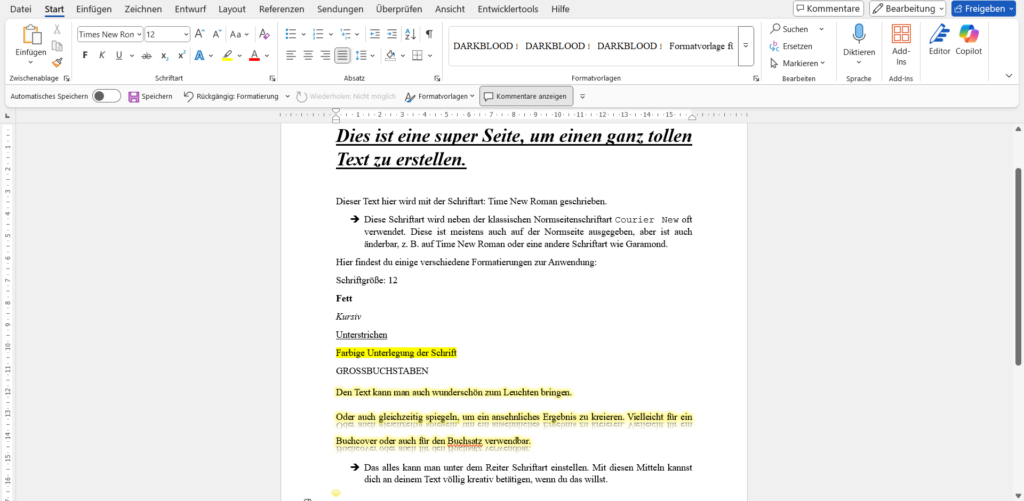
Für Autoren ist generell interessant, dass man in MS Word auch eine Normseite sich einrichten kann. Die wird von vielen Autoren verwendet und ist auch in jedem Lektorat oder Verlag zu finden. Üblicherweise werden mit Normseiten die meisten Manuskripte fabriziert. Dabei muss natürlich auch eine feste Größe eingehalten werden. Hier ist es die Normseiten-Vorgabe von 30 Zeilen je 60 Anschläge mit einer Gesamtzeichenanzahl von max. 1800 Zeichen (inkl. Leerzeichen), welche als Empfehlung des Börsenvereins des Deutschen Buchhandels mit dem Verband deutscher Schriftsteller als Normvertrag entworfen wurde. Er gilt für Autoren, dessen Berufs- und Interessenverbände, Lektoren, Verlage und auch Übersetzer, wie auch generell im Buch- und Verlagswesen. Man kann sozusagen damit generell Zeichen als Größe sichtbar machen, um damit eben auch verschiedene Einheiten zu berechnen.
Service: Am Ende des Beitrages findest du eine Word-Vorlage Normseite zum Download und damit kannst du gern auch losschreiben.
Wer allerdings nur ganz normal Texte mit MS Word schreiben möchten, braucht natürlich dann nicht unbedingt eine Normseite. Denn man kann auch über die Fußleiste nämlich wunderbar die praktische Funktion „Wörter zählen“ auffrufen und sofort abfragen, wie viele Wörter, Absätze oder Zeichen man als Text geschrieben hat.
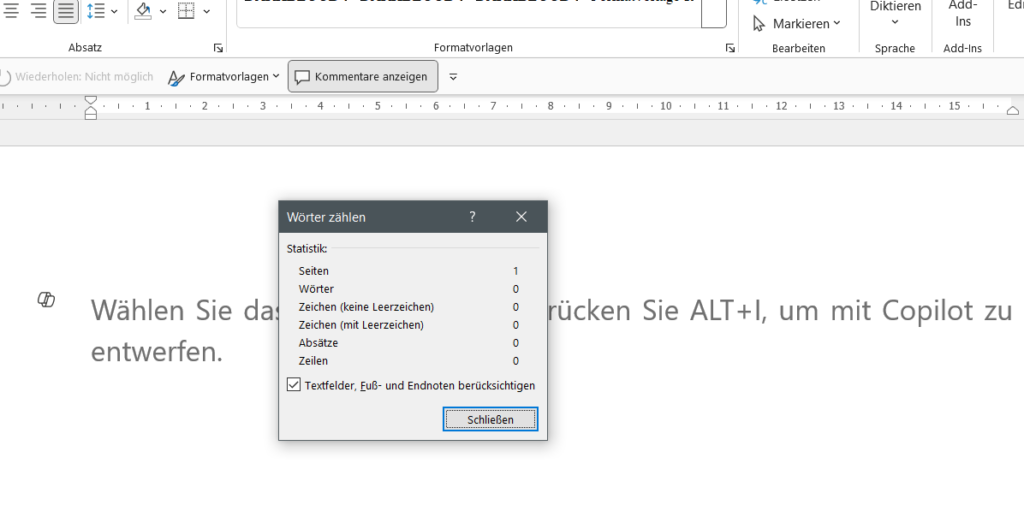
Außerdem kann man in Word auch Formatvorlagen erstellen und damit sogar einen einfachen Buchblock damit erzeugen. Natürlich ersetzt dies niemals eine Buchdesignsoftware wie z. B. Adobe oder Ähnliche, in dem man wirklich haargenau alle Funktionen zur Hand hat, um einen richtig tollen Buchblock herzustellen. Aber für einen einfachen Buchblock reicht hier auch MS Word völlig aus.
Einfachen Buchblock herstellen: Dafür gehst du in der Menüleiste unter Menüpunkt „Seite einrichten“ und stellst dir dein entsprechendes Format ein. Für dieses Beispiel wurden folgende Formatierungen verwendet:
- Ausrichtung Hochformat
- Höhe 19,0 cm
- Breite 12,5 cm
- Seitenränder oben und links 2,5 cm
- Seitenränder unten und rechts 2,0 cm
- Kopf- und Fusszeile jeweils 1,25 cm
- Schriftart Garamond
- Shriftgröße 12
- Seitenzahlen mittig
Die Seitenzahlen kann man auch noch etwas anders formatieren in Schriftart oder Größe, wie man es für seinen Buchblock es eben braucht. Ansonsten kann man sich auch für solch einen Buchblock eine Formatvorlage anfertigen, damit man nicht immer wieder den Buchblock neu einrichten muss und immer drauf zugreifen kann.
Service: Am Ende des Beitrages kannst du dir gern den hier gezeigten Buchblock als Word-Vorlage genau in der angegebenen Seitengröße gleich herunterladen und verwenden. Passe dir die Word-Vorlage auf dein Projekt einfach an.
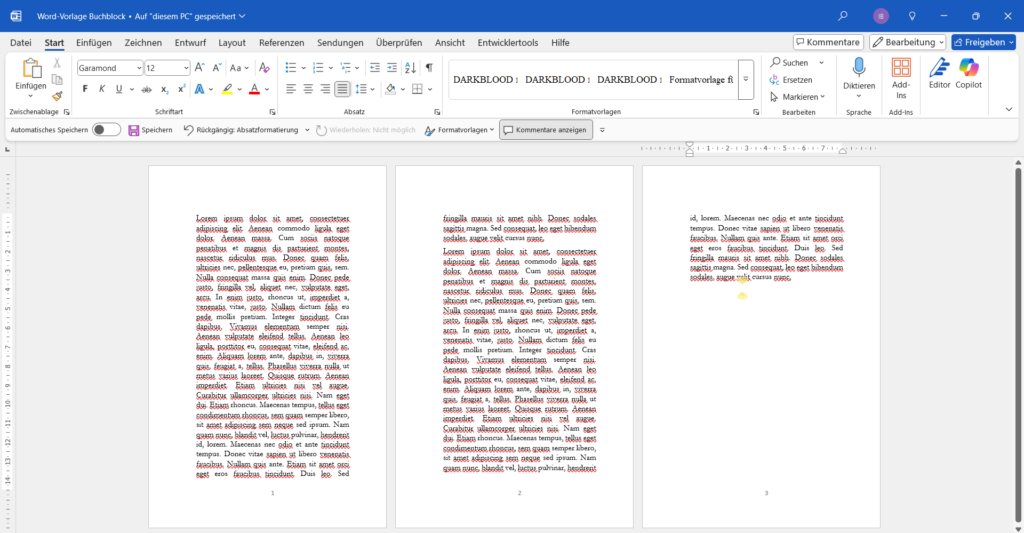
Wer mit einer Software für seine Arbeit oder auch für andere Zwecke rechechieren muss, kann hier auch eine einfache Rechcherche durchführen und sich die entsprechenden Bilder, Links und Dateien direkt in eine offene Word-Datei per Drag and Drop hineinziehen und anschließend abspeichern. Desweitere ist ebenso eine Grammatik- und Rechtschreibprüfung im Editor enthalten, den man unter dem Reiter Start in der Menüleiste findet und der halb solide alle kleinen Schreibfehler dir anzeigt. Daneben findest du auchgleich noch einen Thesaurus, falls es dir an Wörtern mangelt. Genauso kannst du auch dir eine Literaturdatenbank bzw. Quellendatenbank einrichten und Inhaltsverzeichnisse erstellen und somit dir deine Kapitel oder Szenen einteilen, um den Überblick über dein Werk nicht zu verlieren. Auch Zitate kannst du einfügen und verschiedene Formen, die man auch farbig dem jeweiligen Design anpassen kann. Um gut mit Word als Autor*in oder Texter*in zu arbeiten ist es unerlässlich, auch mit der Kommentarfunktion zu arbeiten. Damit sollte dann keine Information mehr verloren gehen. Wer dann später in der Überarbeitung eines Textes steckt, der wird die Funktion der Nachverfolgen schätzen lernen. Alles, was mit Überarbeitung zum Text man braucht, findet man in der Menüleiste unter dem Menüpunkt Überprüfung. So auch die Silbetrennung und was das Schreiberherz so begehrt.
Es gibt so viele wirklich supertolle Tools in Word, die man hier gar nicht alle aufzählen kann. Hier sind nur die Wichtigsten erklärt, um auch gleich sofort losschreiben zu können. Doch wer mag nicht auch eine Software gern selbst erkunden, um anschließend damit auch total rational in Jib und Hobby arbeiten zu können.
Mehr im Allgemeinen zu der Software Microsoft Word findest du unter www.microsoft.com

Es bleibt zu hoffen, hier ein paar Grundfunktion ganz gut erklärt zu haben und somit keine Probleme beim Erstellen bzw. Schreiben von Texten hat. Schließlich ist noch kein*e Meister*in vom Himmel gefallen. Oder?
Mittlerweile schreibe ich mit mehreren Schreibsoftwares, also eher mit Word, Papyrus und auch im Anfangsstadium mit Scrivener und probiere gern auch Neues aus, um vielleicht damit dann sogar einen neuen Input für ein neues Schreibprojekt zu bekommen.
Service: Downloads zum Beitrag